在長時間使用電腦的過程中,很多小伙伴想讓電腦任務欄換一種感覺,想將其設置為透明,看起來更清爽。Win10系統中就提供了讓任務欄變透明的設置選項,不過它不像Win7中的Aero Glass那樣可以調節透明度。但在Windows10中微軟還“隱藏”了一個小技巧,能夠讓Win10任務欄變得更透明。如果你有這樣的需求可參考下面的步驟來設置。
Win10任務欄變100%全透明的設置方法介紹
方法一
一、首先要開啟Win10透明效果,具體操作是:進入設置→個性化→顏色,開啟“使開始菜單、任務欄和操作中心透明”選項,如下圖所示
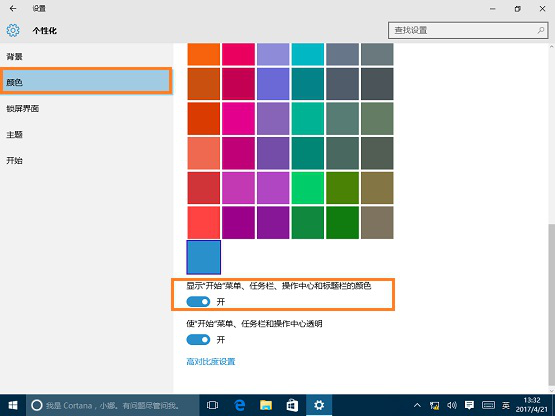
二、然后同時按下鍵盤上的 Win+R 組合快捷鍵,打開運行操作框,然后在運行中輸入 regedit 打開注冊表,如下圖
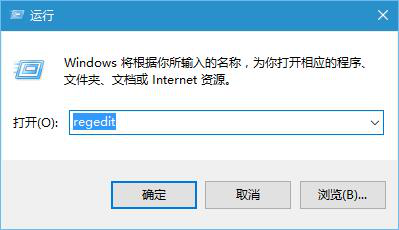
打開注冊表之后,依次展開:HKEY_LOCAL_MACHINE/SOFTWARE/Microsoft/Windows/CurrentVersion/Explorer/Advanced文件夾,在右側新建名為 UseOLEDTaskbarTransparency 的 DWORD(32位)值(D),如下圖所示。
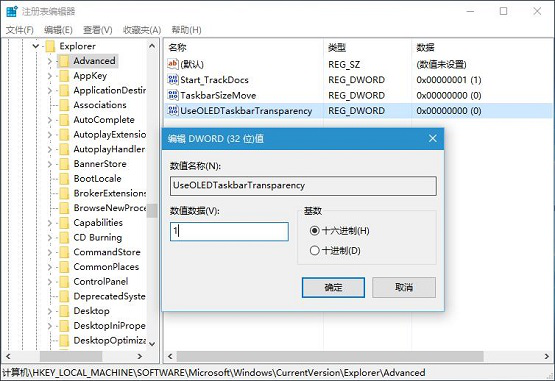
三、完成后重啟電腦,之后就可以看到Win10任務欄變透明了。
方法二
如果大家覺得以上設置步驟比較麻煩,或者說不是特別透明的話,也可以使用一些軟件來實現。比如可以在Win10電腦中下載安裝「startisback」桌面美化工具,然后安裝進行設置,如下圖
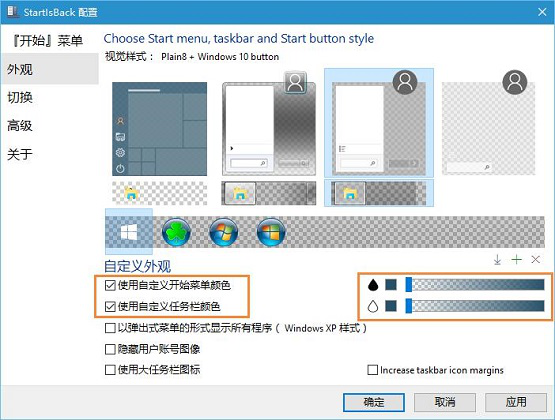
設置好了之后,Win10任務欄可以實現100%全透明的效果:
修改前
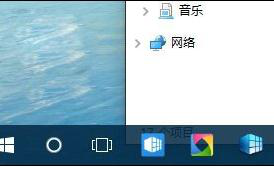
修改后
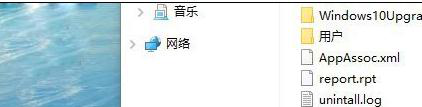
以上就是“Win10任務欄變全透明的設置方法介紹”的相關內容,希望對大家有所幫助。
新聞熱點
疑難解答